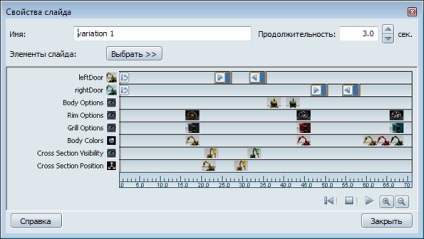
Fereastra "Slide Properties" reprezintă o reprezentare grafică a elementelor de diapozitive, cum ar fi instantanee și variante, aranjate în ordine cronologică. Folosindu-l, puteți organiza secvențial elementele și le puteți plasa în cel mai bun mod posibil pentru prezentarea proiectului. Puteți adăuga elemente diferite de același tip, de exemplu, variații dintr-un singur set.
Următoarele secțiuni oferă informații detaliate despre acest lucru.
- Deschideți interfața storyboard, creați un diapozitiv și adăugați elemente în el, așa cum este descris în Setarea storyboards.
- Faceți clic dreapta pe diapozitiv și selectați Proprietăți pentru a deschide fereastra Slide Properties.
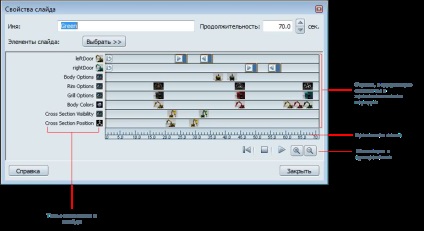
Consiliul. puteți de asemenea să faceți dublu clic pe diapozitiv (în modul de proiectare) pentru a deschide fereastra de proprietăți.
Partea din stânga a ferestrei afișează tipurile de elemente prezente în diapozitiv, cum ar fi seturi, instantanee etc. În partea de jos a ferestrei este afișată o grilă temporară de diapozitive.
În partea principală a ferestrei există linii, fiecare conținând informații despre frecvența apariției elementelor de diferite tipuri în raport cu grila de timp. Fiecare element este afișat ca eșantion.
Navigați și selectați elementele din fereastra Proprietăți diapozitive
Schimbați zoom-ul în fereastra Slide Properties
- Țineți apăsată tasta Alt. Faceți clic dreapta pentru a glisa cursorul în fereastră sau utilizați butoanele zoom în colțul din dreapta jos al ferestrei.
Virați la stânga și la dreapta în fereastra de proprietăți
- Țineți apăsată tasta Alt. faceți clic pe mouse-ul și trageți cursorul în fereastră.
Afișarea numelui elementului
- Plasați cursorul peste element. Numele lui apare în tooltip.
Selectarea mai multor elemente din fereastra de proprietăți
- Pentru a selecta mai multe elemente, utilizați instrumentele standard Windows: Ctrl + clic și Shift + clic.
- Utilizați butoanele de navigare din colțul din dreapta jos al ferestrei.
Modificarea proprietăților diapozitivelor
În fereastra "Proprietăți diapozitive", puteți efectua următoarele modificări. Pentru recomandări detaliate pentru fiecare tip de element, consultați Lucrul cu proprietățile diapozitivelor.
Adăugarea unui element nou în fereastră
- Faceți clic pe butonul "Selectați".
- Din meniul derulant, selectați elementul de scenă. Numai acele elemente care sunt deja disponibile în scenă sunt disponibile.
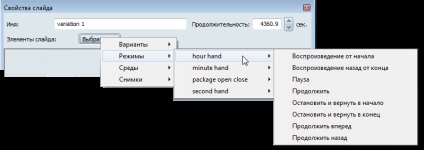
Afișarea timpului apariției unui element într-o secvență de diapozitive
- Faceți clic pe elementul obligatoriu. Lângă acesta este o linie verticală care duce la poziția de pe grila de timp.
Apare un câmp de timp în care este afișată valoarea exactă.
Mutarea unui element într-o altă poziție pe grila de timp
- Trageți-l în noua poziție cu ajutorul cursorului. Pe măsură ce trageți, valoarea se modifică în câmpul de timp. SAU
- Faceți clic pe marginea din stânga a elementului. Apare o casetă de text în care puteți introduce ora exactă de pornire.
Consiliul. Pentru elemente de lungă durată precum animația, puteți de asemenea să faceți clic pe marginea dreaptă a elementului și să setați un nou timp de încheiere.
Mutarea mai multor elemente selectate într-o altă poziție pe grila de timp
- Glisați săgeata dublă care apare în centrul zonei selectate.
Consiliul. Glisați săgeata stânga sau dreapta departe pentru a redimensiona zona selectată. Aceasta va afecta durata grupului de articole. Durata elementelor individuale din zona selectată rămâne neschimbată.
Eliminarea unui element din fereastră
- Faceți clic dreapta pe element și selectați "Ștergeți".
Deschideți fereastra de proprietăți pentru un mod sau instantaneu
- Faceți clic dreapta pe element.
- În meniul de comenzi rapide, faceți clic pe Proprietăți.
Caracteristicile și limitele ferestrei Slide Properties
Această secțiune descrie acțiunile care pot și nu pot fi efectuate pe toate elementele scenei din fereastra Proprietăți diapozitive.
Când adăugați o opțiune la diapozitiv, este creat un rând pentru setul acestei opțiuni. Mai multe opțiuni adăugate dintr-un astfel de set sunt afișate într-o singură linie și plasate imediat după ultima versiune existentă pe linie.
Puteți adăuga mai multe opțiuni diferite, dar numai o singură instanță.
Puteți adăuga mai multe moduri, inclusiv animația cu cadre cheie și platforme rotative. Fiecare dintre acestea este prezentată ca o linie separată în fereastra "Slide Properties".
Nu puteți adăuga declanșatori în fereastra Proprietăți diapozitive.
Nu puteți adăuga o acțiune pentru mod de mai multe ori. De exemplu, dacă adăugați acțiunea "Redați de la început" la masa 1, nu puteți adăuga din nou aceeași acțiune la această rotiță în diapozitivul curent. Toate celelalte acțiuni pot fi adăugate și disponibile în meniul "Selectare".
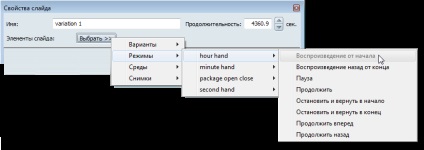
Medii de iluminat
Doar un singur suport de iluminat poate fi adăugat în diapozitiv și este întotdeauna încărcat la începutul diapozitivului pe întreaga durată a diapozitivului.
Mai multe imagini pot fi adăugate în diapozitiv, dar nu se pot suprapune reciproc. Nu puteți adăuga aceeași imagine în diapozitiv de mai multe ori.
Sectiuni transversale si surse de lumina accentuate
Nu puteți adăuga secțiuni transversale și nu puteți accentua direct sursele de lumină în diapozitive. În schimb, puteți adăuga o opțiune care conține unul sau ambele elemente. De asemenea, puteți crea un mod care să includă surse de lumină accentuate și secțiuni transversale, apoi să le adăugați în diapozitiv.
Articole similare
-
Principalele tipuri de clienți și modalități de a lucra cu acestea
-
Xna pentru revizuirea începătorilor proiectului, proprietăți ale ferestrelor, fundal de joc
Trimiteți-le prietenilor: